Microsoft Edge 正在獲得更多人工智慧功能,包括螢幕截圖工具中的 Copilot
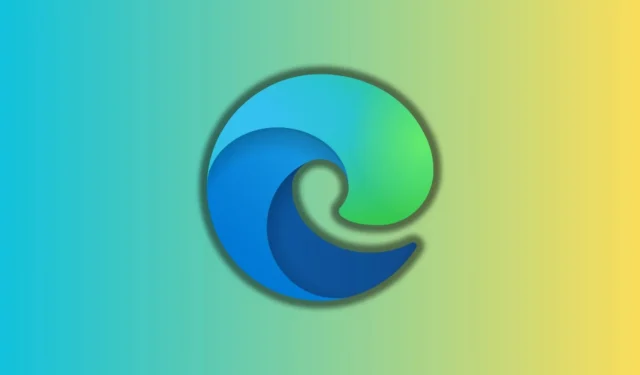
Edge 提供螢幕截圖工具已經有一段時間了。它最初名為“Web Capture”,但後來更名為“螢幕截圖”,因為它更有意義。在將Copilot添加到Edge的許多區域後,微軟正在嘗試在螢幕截圖功能中使用Copilot的想法。
令我們失望的是,啟用此功能後沒有出現任何新內容,但這並不意味著這個想法毫無用處。您已經可以透過右鍵單擊瀏覽器視窗中的任何區域並選擇螢幕截圖選項來在 Edge 中擷取螢幕截圖。
擷取螢幕截圖後,會彈出註解視窗。我們認為這是微軟可以添加“詢問副駕駛”選項的地方。由於它已經具有圖像編輯工具,因此添加“詢問副駕駛”選項並不具有挑戰性。畢竟,它已經存在於 Edge 瀏覽器的上下文功能表中。
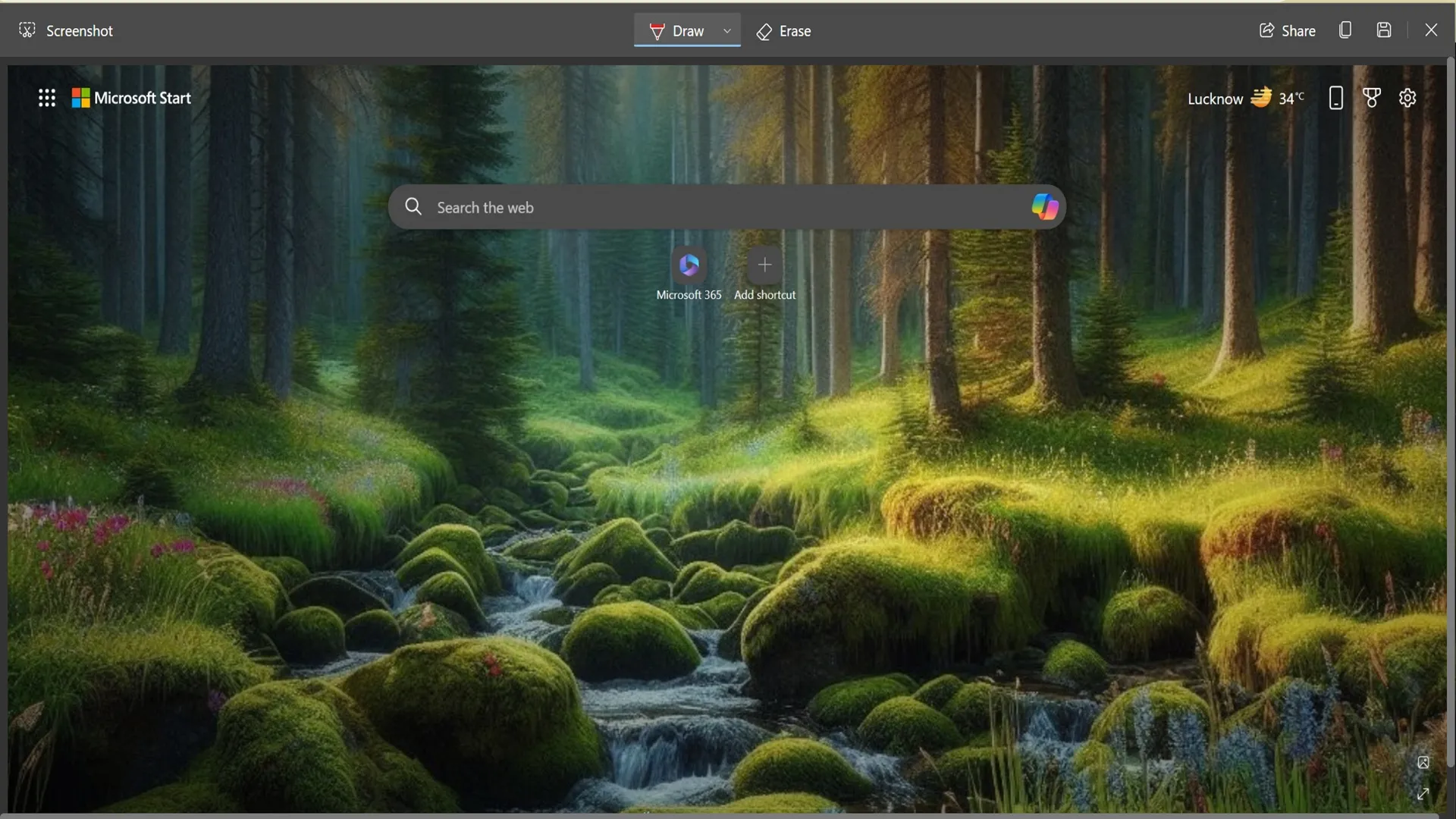
另一種實現方式是將捕獲的影像傳送到側欄中的 Copilot。目前,您可以對捕獲的螢幕截圖進行網路搜尋以了解更多詳細資訊。不過,將其發送到 Copilot 可以讓它使用最新的 GPT 模型來解碼螢幕截圖。
雖然該功能在此 Canary 版本中未正確顯示,但我們預計它很快就會出現。同時,微軟發布了Edge瀏覽器穩定通道的AI主題產生器。
利用 AI 創造獨特的主題
當該功能出現在官方路線圖中時,Windows 最新版就涵蓋了 AI 主題產生器。現在,它可用於穩定通道,我們已經對其進行了測試以檢查其功能。
造訪AI主題產生器URL後,我們看到了一個用於輸入主題提示的文字方塊。我們輸入了一個主題想法和一些細節。主題生成過程大約花了20秒,主題就準備好了。
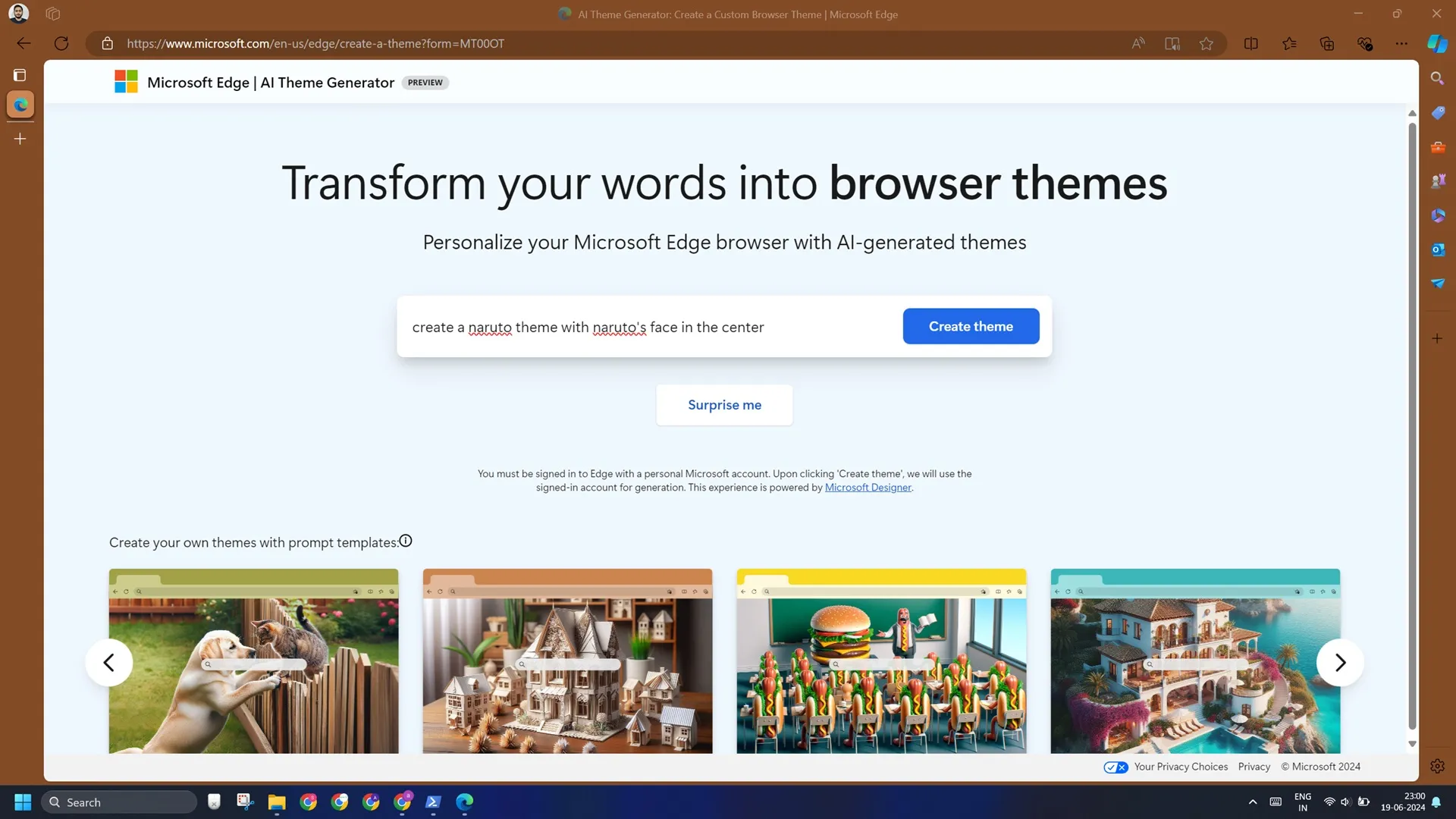
請注意,還有一個“給我驚喜”選項來產生隨機主題。您也可以使用底部提到的主題提示卡或修改它們來建立新主題。
您可以直接套用此主題或與他人分享。如預期的那樣,生成的圖像的主色應用於瀏覽器框架。此外,您可以從建議的顏色中選擇視窗的配色方案,或使用顏色選擇器獲得更精確的外觀。
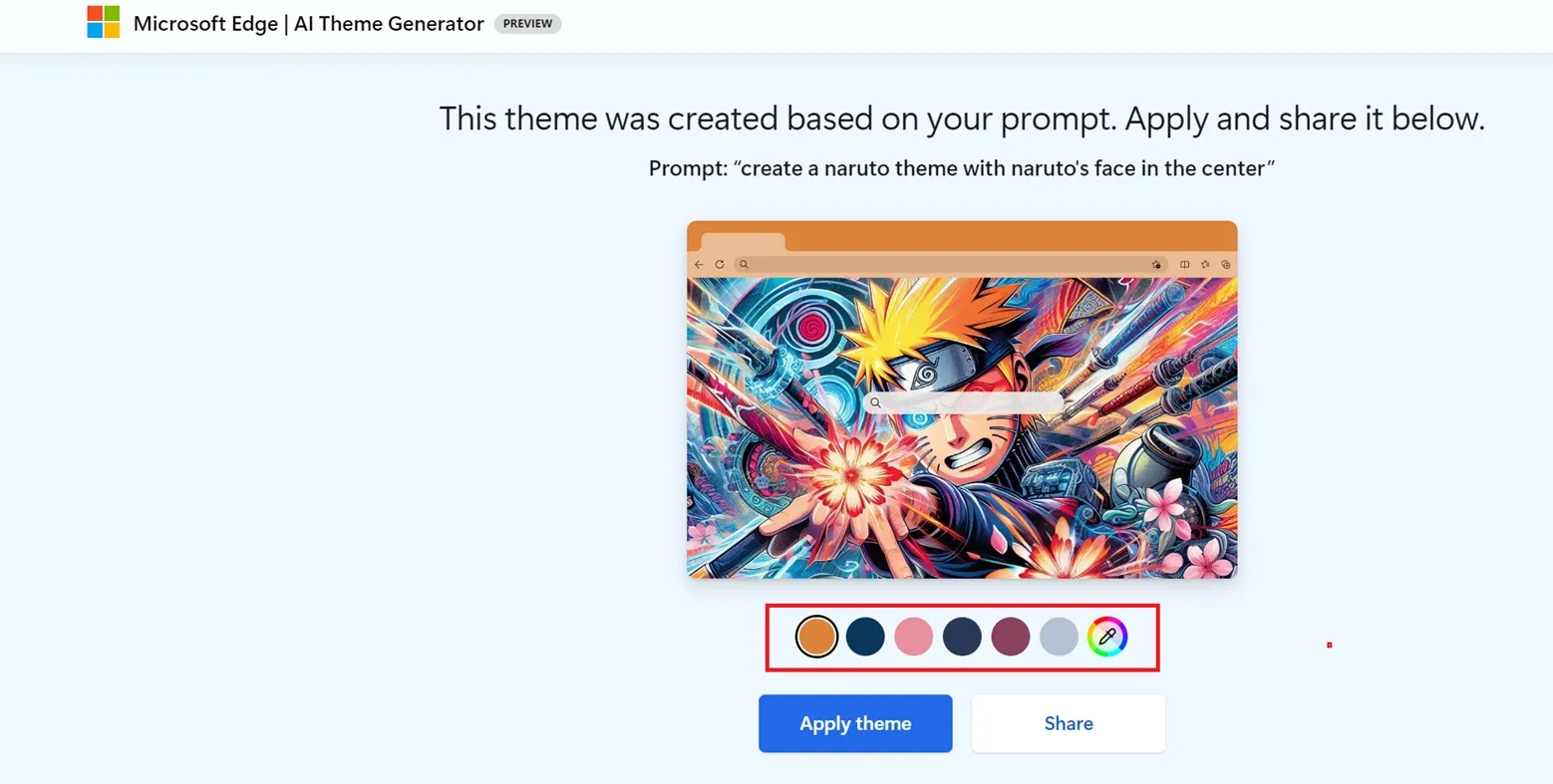
當您在 Edge 中啟動新分頁時,您可以珍惜 AI 生成的影像的全部輝煌。
產生的影像品質一般,在我們的 2K 顯示器上看起來像素化。如果微軟打算在 Edge 中保留該功能,就必須考慮這項缺陷。



發佈留言